在短视频风靡、内容创作井喷的今天,视频中的水印就像白纸上的墨点,常常破坏画面美感,影响观看体验。无论是剪辑创作素材、制作教程视频,还是分享生活片段,去除水印都是让视频更专业、更吸睛的关键一步。别担心!今天就为大家分享4个超实用的视频去水印方法,从新手到专业人士都能找到适合自己的方案,轻松实现视频质量大升级!
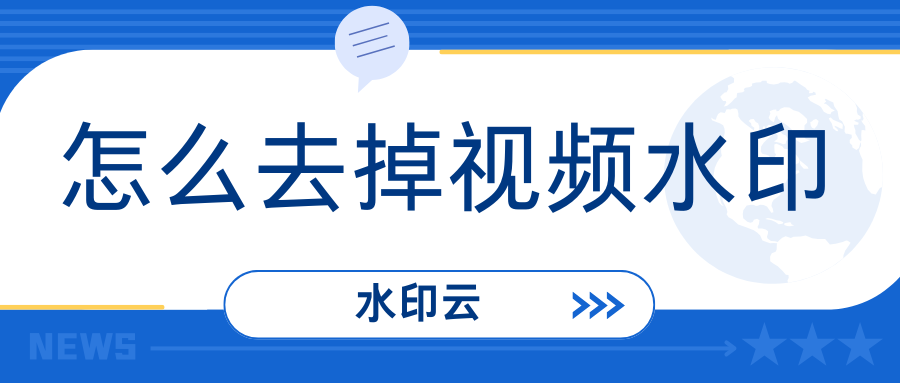
一、水印云
是一款功能强大的视频去水印工具,它专注于视频去水印功能,操作简单到只需轻点几下,就能快速去除视频中的水印、logo、字幕等干扰元素,即使是初次接触视频处理的小白也能轻松上手。
操作步骤:
启动软件:在电脑安装并打开水印云,首页找到 “视频去水印” 功能,点击进入。
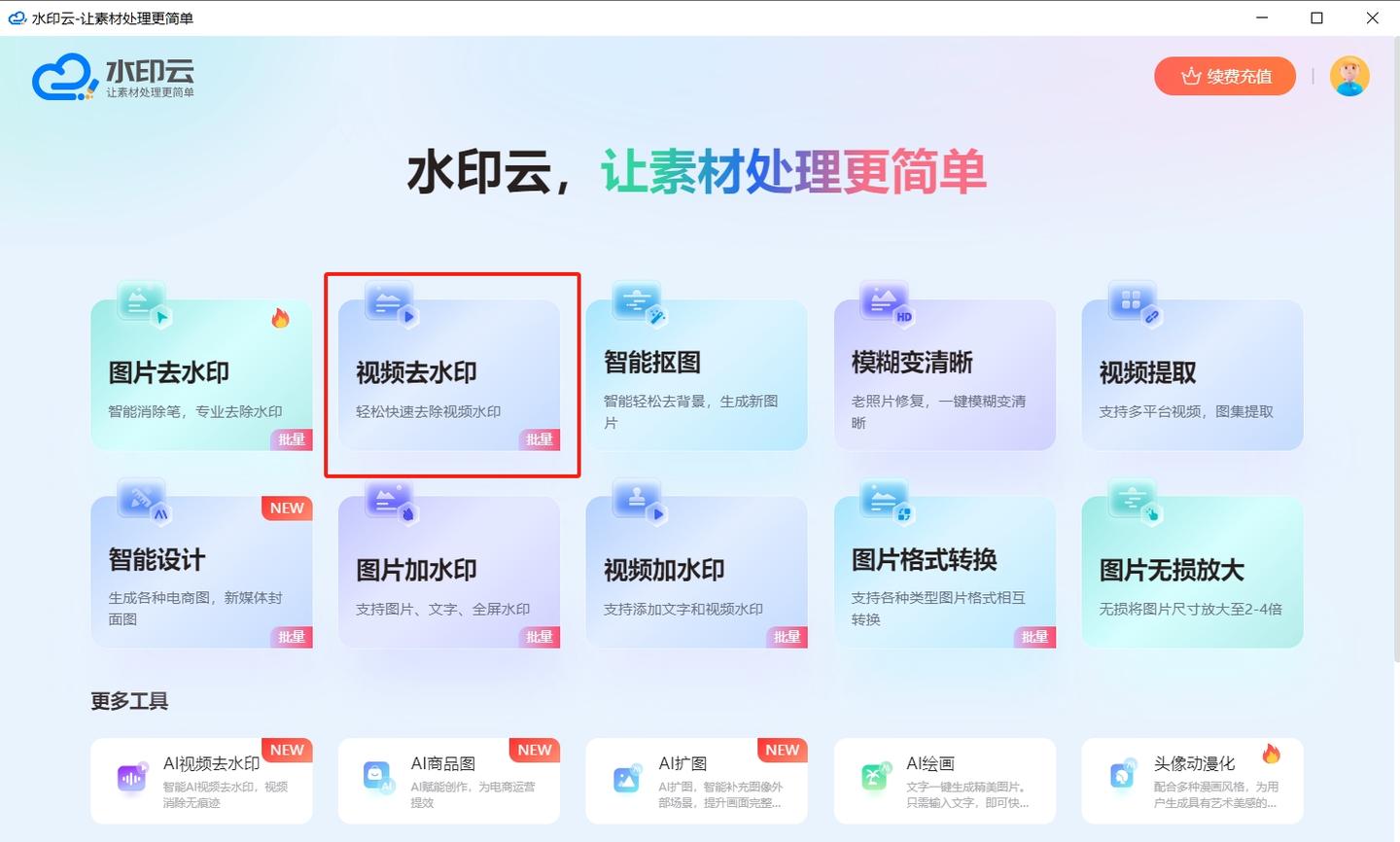
精准框选水印:上传要处理的视频后,点击“新建去水印区域”,框选出水印区域,可以根据水印出现的时间设定去水印区域生效时间,确认选区无误后,点击 “开始处理”。
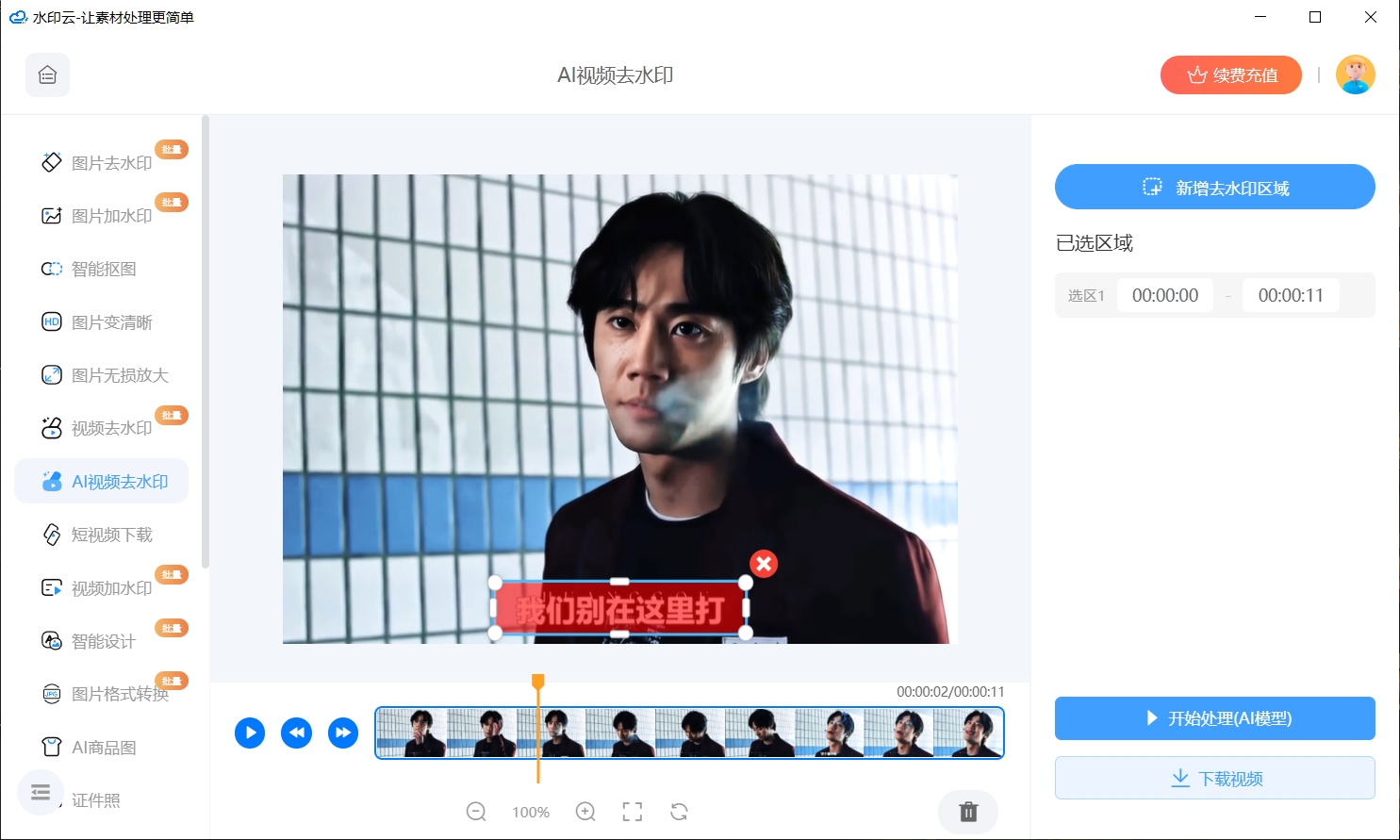
下载保存:稍等片刻,软件自动去除视频水印,完成后还会弹出提示框,预览效果,满意后点击“下载保存”即可!
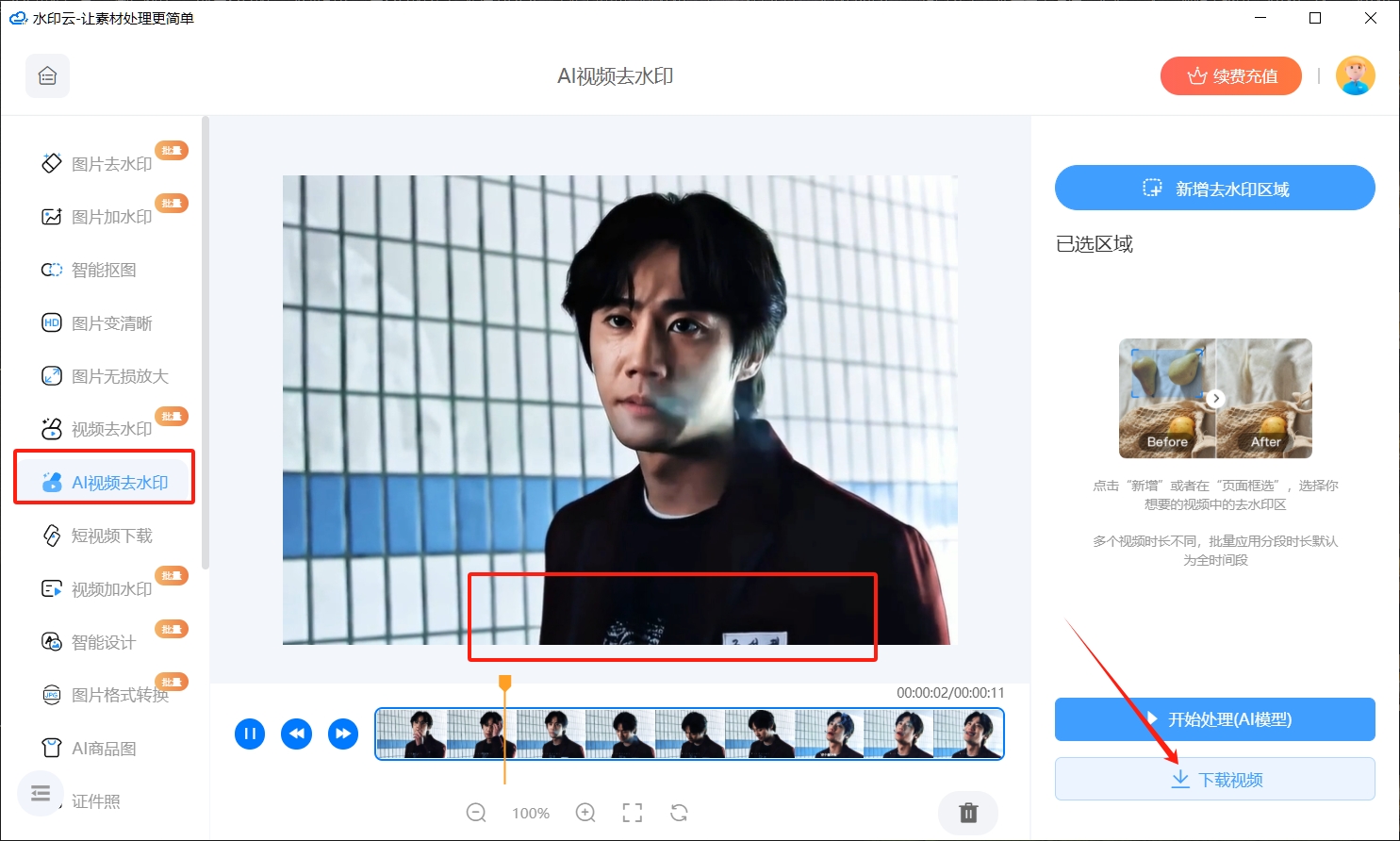
二、Premiere Pro
如果你是经验丰富的视频编辑爱好者或专业人士,手中的 Premiere Pro 可不只是剪辑神器,用来去水印也别有一番 “风味”。它通过裁剪功能巧妙避开水印区域,在不破坏视频核心内容的前提下,实现去水印的效果。
操作步骤:
导入视频:打开 Premiere Pro,点击 “导入”,把需要处理的视频文件添加到项目中。
精细裁剪:进入编辑界面,选中裁剪工具,就像摄影师调整取景框一样,灵活调整画面框架,巧妙避开有水印的部分。裁剪时要格外注意,既要去除水印,又不能误删重要内容。
导出成片:裁剪满意后,点击 “导出”,根据需求选择合适的输出格式和保存路径,一个无水印的视频就诞生啦!不过要注意,这种方法可能会改变视频画面比例,操作时需要多花些心思。

三、Remove Logo Now
Remove Logo Now 是一款专攻视频去水印的专业工具,无论是静态水印还是动态水印,它都能轻松应对。它搭载的智能算法就像一位 “视频修复大师”,能精准识别水印区域,通过修复视频背景来无痕去除水印。
操作步骤:
添加视频:打开 Remove Logo Now,点击 “添加视频”,把需要处理的视频文件导入软件。
标记水印:在视频预览界面,找到有水印的画面,用框选工具圈定水印区域,方便软件 “锁定目标”。
启动去水印:点击 “开始去水印”,软件即刻启动智能算法,自动识别并去除水印。
保存视频:处理完成后,点击 “保存”,将去水印后的视频存到指定位置,效果惊艳又自然。
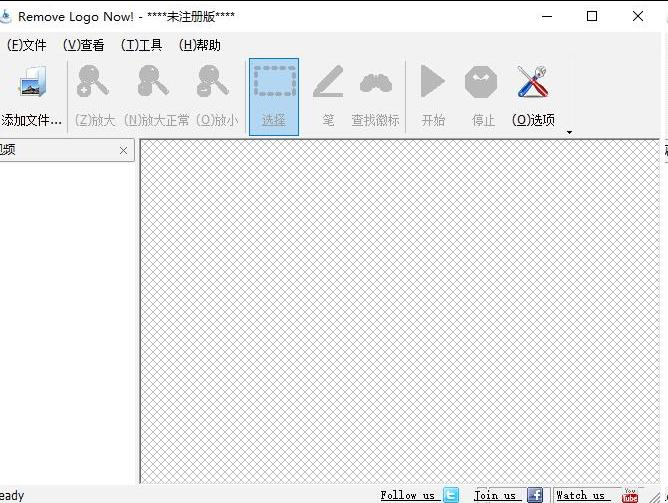
四、HitPaw Watermark Remover
如果你需要处理大量视频,HitPaw Watermark Remover 绝对是不二之选。它不仅能快速去除视频水印,还能保持原视频质量,批量处理更是不在话下,让你告别重复操作的烦恼。
操作步骤:
导入文件:打开软件,点击 “添加文件”,一次性导入多个需要去水印的视频。
框选水印:在视频界面,通过鼠标拖动框选每个视频的水印区域,简单便捷。
一键去水印:点击 “去水印” 按钮,软件自动处理,去除水印后的视频能完美保留原有画质。
批量导出:完成去水印操作后,点击 “导出”,将处理好的视频批量保存,省时又省力。
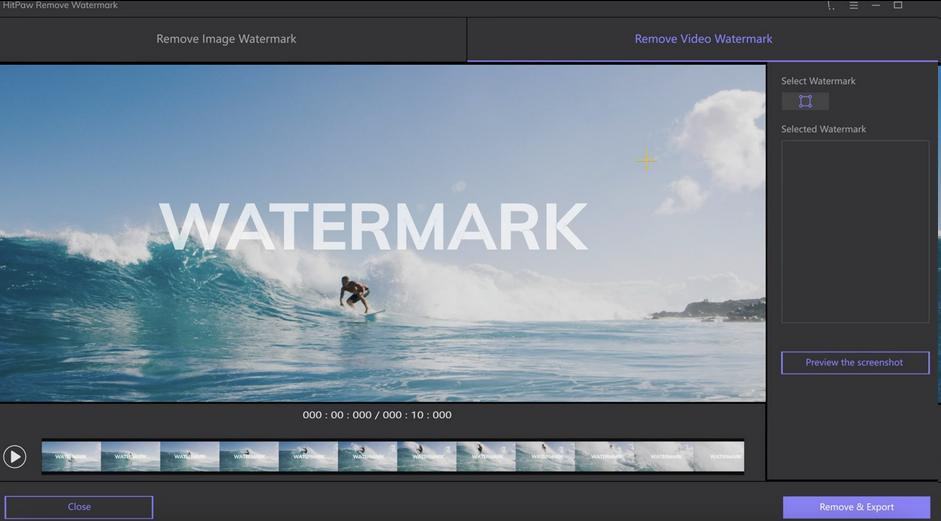
去除视频水印的方法多种多样,每一种工具都各有千秋,都能满足不同用户的需求。下次再遇到水印烦恼,不妨试试这些方法,让你的视频告别 “瑕疵”,绽放精彩!
















